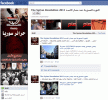أضف ألبوم صور إلى Facebook
يبدو أن الجميع ينضمون إلى Facebook للبقاء على اتصال مع الأصدقاء والعائلة. سيستغرق إنشاء ألبوم صور لمشاركته مع أصدقائك على Facebook بضع دقائق فقط ، ولكن كن حذرًا: بمجرد أن ترى مدى سهولة ذلك ، قد تجد نفسك تقضي المزيد من الوقت على Facebook.
الخطوة 1
حدد الصور التي تريدها لألبوم Facebook الخاص بك. أسرع طريقة لتحميل الصور من جهاز الكمبيوتر الخاص بك هي من مجلد يحتوي فقط على الصور التي تريد استخدامها ، لذلك قم بإنشاء مجلد على سطح المكتب الخاص بك (أو في أي مكان يمكنك العثور عليه بسهولة) بحيث يمكنك حذفه بعد تحميل الصور إليه موقع التواصل الاجتماعي الفيسبوك.
فيديو اليوم
الخطوة 2
افتح متصفح الويب الخاص بك وانتقل إلى Facebook. بمجرد تسجيل الدخول ، انتقل إلى علامة التبويب "الملف الشخصي" في الجانب الأيمن العلوي من الصفحة. حدد علامة التبويب "الصور" في صفحة "الملف الشخصي" أسفل اسم ملفك الشخصي مباشرةً.
الخطوه 3
انقر فوق تطبيق "الصور" ؛ بمجرد تحميل الصفحة بالكامل ، انقر فوق الزر الكبير المكتوب عليه "إنشاء ألبوم صور." يوجد الزر أعلى الصفحة على الجانب الأيمن.
الخطوة 4
يجب أن تقرأ الشاشة "إضافة صور جديدة". املأ جميع المساحات الفارغة باسم الألبوم وموقعه ووصفه. قم بتغيير إعدادات الخصوصية لتحديد من يمكنه رؤية صورك. بمجرد اكتمال هذه الحقول ، انقر فوق "إنشاء ألبوم".
الخطوة الخامسة
ستطالبك الصفحة التالية بتحميل صورك. يبحث Facebook تلقائيًا عن الصور الموجودة على سطح المكتب ، ولكن يمكنك يدويًا اختيار المجلد الذي قمت بإنشائه مسبقًا. حدد الصور وانقر فوق "تحميل". ستظهر نافذة لإعلامك عند اكتمال التحميل. بمجرد الانتهاء من ذلك ، ستكون قد أنشأت بنجاح ألبوم صور على Facebook.
الخطوة 6
يمكنك إضافة تسميات توضيحية إلى الصور الموجودة في الألبوم ، و "وضع علامة" (تحديد) على أصدقائك وعائلتك في الصور قبل نشرها. اختر صورة واحدة لتكون بمثابة "غلاف" الألبوم وانقر على "تم". الآن يمكنك أنت وأصدقاؤك مشاهدة ألبومك. إذا كنت تريد تغيير أي شيء في ألبومك ، فيمكنك الوصول إليه بالرجوع إلى تطبيق "الصور" والنقر فوق "ألبوماتي".
الأشياء ستحتاج
حساب الفيسبوك
الصور
نصيحة
يسمح Facebook فقط بـ 200 صورة لكل ألبوم ، لذا حدد اختيارك - إلا إذا كنت تخطط لإنشاء أكثر من ألبوم واحد.